Microsoft Word vous permet d’appliquer la mise en forme à de gros extraits de texte enmasse. Vous pouvez copier la mise en forme appliquée à un morceau de texte et l’appliquer à des paragraphes et des sections entiers en quelques clics. Malheureusement, il n’en va pas de même pour les tables. Si vous souhaitez modifier le style de tous les tableaux d’un document particulier, vous devrez sélectionner chacun d’eux individuellement et modifier le style. L’alternative est d’utiliser une macro pour le faire.
Rechercher un style de tableau
Avant de pouvoir créer la macro, vous devez rechercher le nom du style de tableau que vous souhaitez appliquer. C’est assez simple. Ouvrez le document Word dont vous souhaitez modifier les styles de tableau. Cliquez à l’intérieur d’un tableau, puis accédez à l’onglet Conception sous l’onglet Outils de tableau.
Passez le curseur de la souris sur le style de tableau que vous souhaitez appliquer à tous les tableaux et une info-bulle vous dira comment il s’appelle. Notez le nom et vous êtes prêt à créer la macro.
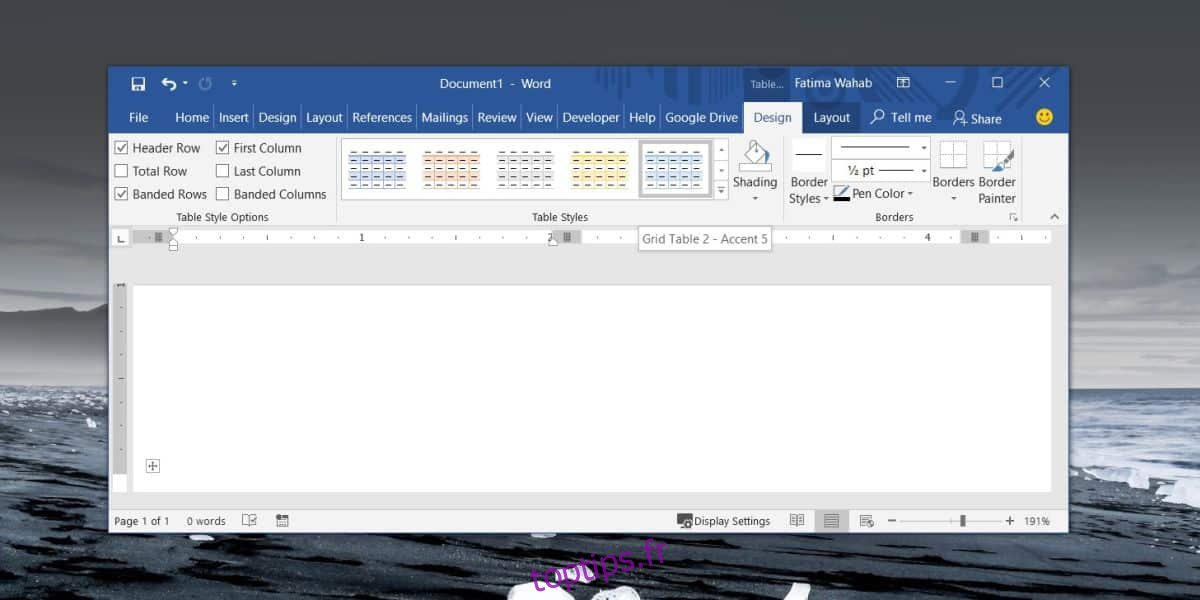
Macro de style de tableau
Activez l’onglet Développeur dans Word en accédant à Fichier> Options> Personnaliser le ruban. Activez la barre d’outils Developer, puis revenez à votre document.
Sous l’onglet Développeur, puis cliquez sur Macros. Donnez-lui le nom suivant;
ApplyTableStyle
Cliquez sur créer et entrez ce qui suit dans la zone de code. Cependant, vous devez éditer cette ligne: tbl.Style = «Medium Shading 2 – Accent 1». Remplacez le bit à l’intérieur des guillemets par le nom du style de tableau que vous avez copié à l’étape précédente. Ne supprimez pas les guillemets du code. Entrez simplement le nom du style de tableau et exécutez-le.
Sub ApplyTableStyle() Dim tbl As Table For Each tbl In ActiveDocument.Tables tbl.Style = "Medium Shading 2 - Accent 1" Next End Sub

C’est tout ce que vous avez à faire. Une fois la macro exécutée, elle changera automatiquement le style de toutes les tables. Si jamais vous avez besoin d’utiliser un style de tableau différent, vous devrez supprimer cette macro car elle modifie de manière proactive le style de toutes les tables en celui que vous avez spécifié dans la macro.
Si jamais vous avez besoin de changer le style appliqué par la macro, vous devrez éditer le code et remplacer le nom du style que vous souhaitez appliquer. La macro applique des styles à toutes les tables actuelles et à toutes les nouvelles tables du document. Ce serait évidemment plus facile si Microsoft Word avait une option intégrée pour le faire. Cela semble être une lacune étrange pour l’application.

